Supprimer le maliciel Guerilla de votre appareil Android
de TroieÉgalement connu sous le nom de: Virus Guerilla
Obtenez une analyse gratuite et vérifiez si votre ordinateur est infecté.
SUPPRIMEZ-LES MAINTENANTPour utiliser le produit complet, vous devez acheter une licence pour Combo Cleaner. 7 jours d’essai limité gratuit disponible. Combo Cleaner est détenu et exploité par RCS LT, la société mère de PCRisk.
Quel type de maliciel est Guerilla ?
Guerilla est le nom d'un maliciel qui cible les appareils Android. Les itérations précédentes de ce logiciel malveillant fonctionnaient principalement comme des publiciels. Plus précisément, le programme fonctionnait en cliquant furtivement sur des publicités, générant ainsi des revenus pour ses développeurs via des programmes d'affiliation et des mécanismes similaires.
Cependant, dans sa dernière activité, Guerilla s'est étendu pour englober des capacités de vol et de porte dérobée/chargeur. L'aspect le plus alarmant de cette nouvelle activité est que ce maliciel arrive préinstallé sur les appareils Android.
À l'heure où nous écrivons ces lignes, la chaîne de distribution exacte des appareils infectés est incertaine. Le nombre de machines compromises pourrait dépasser les neuf millions et aller des smartphones Android aux montres connectées. L'activité est mondiale, les pays les plus touchés étant les États-Unis, le Mexique, l'Indonésie, la Thaïlande et la Russie.
Les preuves établissent un lien entre le maliciel Guerilla et un acteur de la menace surnommé Lemon Group (actuellement rebaptisé "Durian Cloud SMS"). Ce groupe est lié à diverses entreprises dans le domaine de la publicité et du marketing.
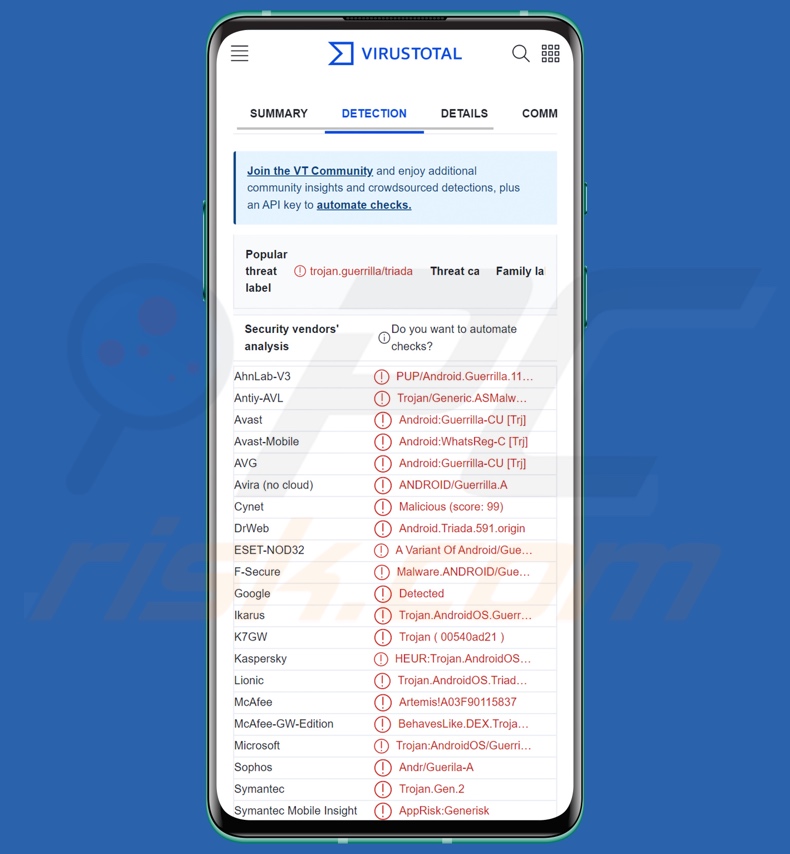
Vue générale du maliciel Guerilla
Le maliciel Guerilla a été détecté sur des ROMs (Read-Only Memories - Mémoire Morte) qui avaient été altérées sur divers appareils Android et basés sur Android. Des millions de smartphones, de téléviseurs intelligents, de boîtiers TV, de systèmes de divertissement, de montres connectées et d'autres appareils Android auraient été préinfectés par le maliciel Guerilla.
Lemon Group, l'acteur de la menace associé à ce logiciel malveillant, a des liens avec une entreprise produisant des composants pour Android Auto - une application employée dans les tableaux de bord et les unités de divertissement. Bien qu'à l'heure où nous écrivons ces lignes, aucune détection de Guerilla n'ait été faite sur ces systèmes automobiles, l'éventualité n'est pas improbable.
Comme indiqué précédemment, les premières découvertes de ce maliciel ont révélé qu'il fonctionnait principalement comme un publiciel dont les fonctions s'apparentent à celles du maliciel Android Clicker. Toutefois, ces variantes préinstallées de Guerilla sont beaucoup plus polyvalentes.
Pour donner un aperçu des dernières capacités du maliciel, celui-ci cible désormais les cookies Internet – spécialement ceux associés à Facebook. L'attention portée à cette plateforme de réseau social ne se limite pas aux cookies, puisque Guerilla cherche à obtenir les identifiants de connexion des victimes, leurs données de profil, leurs listes d'amis et d'autres informations privées.
Le programme cible également les sessions WhatsApp, et peut manipuler les messages sur ce messager (par exemple, envoyer, supprimer, etc.). Les comptes Facebook et WhatsApp détournés sont ensuite préparés à des fins de publicité/marketing, car si Guerilla ne fonctionne plus uniquement comme un publiciel - ses utilisations dans des sphères connexes sont tout aussi vivantes.
Pour en savoir plus sur ses fonctionnalités logicielles actuelles, outre une fonction de clic publicitaire furtif, le maliciel peut afficher des publicités intrusives sur des applications officielles et authentiques lors de leur lancement.
En outre, Guerilla possède des fonctions liées aux SMS, qu'il utilise pour intercepter les OTPs (One-Time Passwords - Mot de passe à usage unique) utilisés par Facebook, WhatsApp, JingDong, Line, Tencent QQ, Tinder, et d'autres applications/services.
En outre, Guerilla peut supprimer des applications existantes et télécharger/installer des composants ou programmes malveillants supplémentaires. Cela signifie que ce logiciel peut être utilisé pour provoquer des infections en chaîne.
En théorie, les programmes dotés de telles fonctionnalités de porte dérobée/chargeur sont capables d'infiltrer à peu près n'importe quel type de maliciel dans un système (par exemple, des chevaux de Troie, des rançongiciels, etc.). Toutefois, en réalité, ces programmes ont tendance à fonctionner selon certaines spécifications.
Il convient de mentionner que les développeurs de maliciels améliorent souvent leurs logiciels ; par conséquent, les futures itérations du maliciel Guerilla pourraient avoir des capacités supplémentaires/autres.
En résumé, la présence d'un logiciel comme Guerilla sur des appareils peut entraîner de multiples infections du système, de graves problèmes de confidentialité, des pertes financières et des vols d'identité.
| Nom | Virus Guerilla |
| Type de Menace | Maliciel Android, Application malveillante, Publiciel. |
| Noms de Détection | Avast-Mobile (Android:WhatsReg-C [Trj]), DrWeb (Android.Triada.591.origin), ESET-NOD32 (Une variante d'Android/Guerrilla.AO), Kaspersky (HEUR:Trojan.AndroidOS.Triada.er), Liste complète (VirusTotal) |
| Symptômes | L'appareil fonctionne lentement, les paramètres du système sont modifiés sans l'autorisation de l'utilisateur, des applications douteuses apparaissent, l'utilisation des données et de la batterie augmente considérablement, les navigateurs sont redirigés vers des sites web douteux, des publicités intrusives sont diffusées. |
| Méthodes de Distribution | Pièces jointes de courriels infectés, publicités en ligne malveillantes, ingénierie sociale, applications trompeuses, sites web frauduleux. |
| Dommages | Vol d'informations personnelles (messages privés, identifiants/mots de passe, etc.), baisse des performances de l'appareil, épuisement rapide de la batterie, baisse de la vitesse de l'internet, pertes massives de données, pertes monétaires, vol d'identité (des applications malveillantes peuvent abuser des applications de communication). |
| Suppression du Maliciel (Android) | Pour éliminer les infections par des maliciels, nos chercheurs en sécurité recommandent de scanner votre appareil Android avec un logiciel anti-maliciel légitime. Nous recommandons Avast, Bitdefender, ESET et Malwarebytes. |
Exemples de publiciels et de maliciels centrés sur Android
Nous avons analysé de nombreux programmes malveillants spécifiques à Android ; le publiciel Mobile apps Group et HiddenAds ne sont que quelques exemples de publiciels qui ciblent ces appareils, tandis que Pekka, FluHorse, BouldSpy, et Fleckpe ne sont que quelques-uns de nos articles les plus récents sur les maliciels Android.
Les logiciels malveillants peuvent avoir une grande variété de fonctionnalités, qui peuvent être combinées de diverses manières. Cependant, qu'un programme malveillant affiche des publicités ou vole des données, sa présence sur un système menace l'intégrité de l'appareil et la sécurité de l'utilisateur. C'est pourquoi nous conseillons vivement de supprimer toutes les menaces dès qu'elles sont détectées.
Comment Guerilla s'est-il infiltré dans mon appareil ?
Dans le passé, Guerilla a été activement diffusé sous l'apparence d'applications ordinaires via le Google Play Store. Cependant, les applications malveillantes connues ont été supprimées depuis longtemps.
Les versions les plus récentes de ce maliciel sont arrivées préinstallées sur divers appareils Android, mais l'origine et la distribution exactes des machines/composants infectés sont actuellement inconnues. Il est pertinent de mentionner que les anciennes méthodes de prolifération (c'est-à-dire Google Play) et les nouvelles ne sont pas improbables pour Guerilla.
En général, les logiciels malveillants se propagent principalement en employant des tactiques d'hameçonnage et d'ingénierie sociale. Les maliciels sont souvent déguisés ou regroupés avec des programmes/médias ordinaires.
Les techniques de diffusion les plus répandues sont les suivantes : téléchargements "drive-by" (furtifs ou trompeurs), pièces jointes et liens malveillants dans les courriers indésirables (courriels, MP/DM, SMS, etc.), escroqueries en ligne, publicité malveillante, canaux de téléchargement douteux (sites d'hébergement de fichiers gratuits et de freeware, réseaux de partage P2P, etc.
En outre, certains programmes malveillants peuvent se propager par le biais de réseaux locaux et de dispositifs de stockage amovibles (disques durs externes, clés USB, etc.).
Comment éviter l'installation de maliciels ?
Nous vous recommandons vivement d'effectuer des recherches sur les logiciels en lisant les conditions et les commentaires des experts/utilisateurs, en vérifiant les autorisations nécessaires, en vérifiant la légitimité du développeur, etc. En outre, tous les téléchargements doivent être effectués à partir de sources officielles et vérifiées. Il est essentiel d'activer et de mettre à jour les logiciels en utilisant des fonctions/outils légitimes, car ceux obtenus auprès de tiers peuvent contenir des maliciels.
Il est également recommandé d'être prudent avec les courriels, DMs/PMs, SMS et autres messages entrants. Il est déconseillé d'ouvrir les pièces jointes ou les liens présents dans les courriers suspects ou non pertinents, car ils peuvent être infectieux. La même vigilance doit s'appliquer à la navigation, car les contenus en ligne falsifiés et malveillants semblent généralement inoffensifs.
Nous devons insister sur le fait que l'installation et la mise à jour d'un antivirus fiable sont essentielles à la sécurité de l'appareil et de l'utilisateur. Les programmes de sécurité doivent être utilisés pour effectuer des analyses régulières du système et pour supprimer les menaces détectées.
Menu Rapide :
- Introduction
- Comment supprimer l'historique de navigation dans le navigateur web Chrome ?
- Comment désactiver les notifications du navigateur dans le navigateur web Chrome ?
- Comment réinitialiser le navigateur web Chrome ?
- Comment supprimer l'historique de navigation du navigateur web Firefox ?
- Comment désactiver les notifications du navigateur dans le navigateur web Firefox ?
- Comment réinitialiser le navigateur web Firefox ?
- Comment désinstaller les applications potentiellement indésirables et/ou malveillantes ?
- Comment démarrer l'appareil Android en "mode sans échec" ?
- Comment vérifier l'utilisation de la batterie de diverses applications ?
- Comment vérifier l'utilisation des données de diverses applications ?
- Comment installer les dernières mises à jour logicielles ?
- Comment réinitialiser le système à son état par défaut ?
- Comment désactiver les applications qui ont des privilèges d'administrateur ?
Supprimez l'historique de navigation du navigateur web Chrome :

Appuyez sur le bouton "Menu" (trois points dans le coin supérieur droit de l'écran) et sélectionnez "Historique" dans le menu déroulant qui s'ouvre.

Appuyez sur "Effacer les données de navigation", sélectionnez l'onglet "AVANCÉ", choisissez la période et les types de données que vous souhaitez supprimer et appuyez sur "Effacer les données".
[Retour à la Table des Matières]
Désactivez les notifications du navigateur dans le navigateur web Chrome :

Appuyez sur le bouton "Menu" (trois points dans le coin supérieur droit de l'écran) et sélectionnez "Paramètres" dans le menu déroulant qui s'ouvre.

Faites défiler vers le bas jusqu'à ce que vous voyiez l'option "Paramètres du site" et appuyez dessus. Faites défiler vers le bas jusqu'à ce que vous voyiez l'option "Notifications" et appuyez dessus.

Recherchez les sites web qui envoient des notifications au navigateur, appuyez dessus et cliquez sur "Effacer et réinitialiser". Cette opération supprimera les autorisations accordées à ces sites web pour la diffusion de notifications. Toutefois, si vous visitez à nouveau le même site, il est possible qu'une autorisation vous soit à nouveau demandée. Vous pouvez choisir d'accorder ou non ces autorisations (si vous choisissez de refuser, le site web passera dans la section "Bloqué" et ne vous demandera plus d'autorisation).
[Retour à la Table des Matières]
Réinitialisez le navigateur web Chrome :

Allez dans "Paramètres", faites défiler vers le bas jusqu'à ce que vous voyiez "Apps" et appuyez dessus.

Faites défiler vers le bas jusqu'à ce que vous trouviez l'application "Chrome", sélectionnez-la et appuyez sur l'option "Stockage".

Appuyez sur "GÉRER LE STOCKAGE", puis sur "EFFACER TOUTES LES DONNÉES" et confirmez l'action en appuyant sur "OK". Notez que la réinitialisation du navigateur éliminera toutes les données qui y sont stockées. Cela signifie que tous les identifiants/mots de passe enregistrés, l'historique de navigation, les paramètres non définis par défaut et les autres données seront supprimés. Vous devrez également vous connecter à nouveau à tous les sites web.
[Retour à la Table des Matières]
Supprimez l'historique de navigation du navigateur web Firefox :

Appuyez sur le bouton "Menu" (trois points dans le coin supérieur droit de l'écran) et sélectionnez "Historique" dans le menu déroulant qui s'ouvre.

Faites défiler vers le bas jusqu'à ce que vous voyiez "Effacer les données privées" et appuyez dessus. Sélectionnez les types de données que vous souhaitez supprimer et appuyez sur "EFFACER DONNÉES".
[Retour à la Table des Matières]
Désactivez les notifications du navigateur dans le navigateur web Firefox :

Visitez le site web qui émet des notifications de navigateur, appuyez sur l'icône affichée à gauche de la barre d'URL (l'icône n'est pas nécessairement un "verrou") et sélectionnez "Modifier les paramètres du site".

Dans la fenêtre qui s'ouvre, choisissez l'option "Notifications" et appuyez sur "EFFACER".
[Retour à la Table des Matières]
Réinitialisez le navigateur web Firefox :

Allez dans "Paramètres", faites défiler vers le bas jusqu'à ce que vous voyiez "Apps" et appuyez dessus.

Faites défiler vers le bas jusqu'à ce que vous trouviez l'application "Firefox", sélectionnez-la et appuyez sur l'option "Stockage".

Tapez sur "EFFACER LES DONNÉES" et confirmez l'action en tapant sur "EFFACER". Notez que la réinitialisation du navigateur éliminera toutes les données qui y sont stockées. Cela signifie que tous les identifiants/mots de passe enregistrés, l'historique de navigation, les paramètres non définis par défaut et les autres données seront supprimés. Vous devrez également vous connecter à nouveau à tous les sites web.
[Retour à la Table des Matières]
Désinstallez les applications potentiellement indésirables et/ou malveillantes :

Allez dans "Paramètres", faites défiler vers le bas jusqu'à ce que vous voyiez "Apps" et appuyez dessus.

Faites défiler vers le bas jusqu'à ce que vous voyiez une application potentiellement indésirable et/ou malveillante, sélectionnez-la et appuyez sur "Désinstaller". Si, pour une raison quelconque, vous ne parvenez pas à supprimer l'application sélectionnée (par exemple, si un message d'erreur s'affiche), essayez d'utiliser le "mode sans échec".
[Retour à la Table des Matières]
Démarrez l'appareil Android en "mode sans échec" :
Le "mode sans échec" du système d'exploitation Android empêche temporairement l'exécution de toutes les applications tierces. L'utilisation de ce mode est un bon moyen de diagnostiquer et de résoudre divers problèmes (par exemple, supprimer les applications malveillantes qui empêchent les utilisateurs de le faire lorsque l'appareil fonctionne "normalement").

Appuyez sur le bouton "Power" et maintenez-le enfoncé jusqu'à ce que l'écran "Power off" s'affiche. Appuyez sur l'icône "Power off" et maintenez-la enfoncée. Après quelques secondes, l'option "Mode sans échec" apparaîtra et vous pourrez l'exécuter en redémarrant l'appareil.
[Retour à la Table des Matières]
Vérifiez l'utilisation de la batterie des différentes applications :

Allez dans "Paramètres", faites défiler vers le bas jusqu'à ce que vous voyiez "Maintenance de l'appareil" et appuyez dessus.

Appuyez sur "Batterie" et vérifiez l'utilisation de chaque application. Les applications légitimes/authentiques sont conçues pour consommer le moins d'énergie possible afin d'offrir la meilleure expérience utilisateur et d'économiser de l'énergie. Par conséquent, une utilisation élevée de la batterie peut indiquer que l'application est malveillante.
[Retour à la Table des Matières]
Vérifiez l'utilisation des données de diverses applications :

Allez dans "Paramètres", faites défiler vers le bas jusqu'à ce que vous voyiez "Connexions" et appuyez dessus.

Faites défiler vers le bas jusqu'à ce que vous voyiez "Utilisation des données" et sélectionnez cette option. Comme pour la batterie, les applications légitimes/authentiques sont conçues pour minimiser l'utilisation des données autant que possible. Cela signifie qu'une utilisation importante de données peut indiquer la présence d'une application malveillante. Notez que certaines applications malveillantes peuvent être conçues pour fonctionner uniquement lorsque l'appareil est connecté à un réseau sans fil. C'est pourquoi vous devez vérifier l'utilisation des données mobiles et Wi-Fi.

Si vous trouvez une application qui utilise beaucoup de données alors que vous ne l'utilisez jamais, nous vous conseillons vivement de la désinstaller dès que possible.
[Retour à la Table des Matières]
Installez les dernières mises à jour logicielles :
Maintenir le logiciel à jour est une bonne pratique en matière de sécurité de l'appareil. Les fabricants d'appareils publient en permanence divers correctifs de sécurité et mises à jour d'Android afin de corriger les erreurs et les bogues susceptibles d'être exploités par les cybercriminels. Un système obsolète est beaucoup plus vulnérable, c'est pourquoi vous devez toujours vous assurer que le logiciel de votre appareil est à jour.

Allez dans "Paramètres", faites défiler vers le bas jusqu'à ce que vous voyiez "Mise à jour du logiciel" et appuyez dessus.

Appuyez sur "Télécharger les mises à jour manuellement" et vérifiez si des mises à jour sont disponibles. Si c'est le cas, installez-les immédiatement. Nous vous recommandons également d'activer l'option "Télécharger les mises à jour automatiquement", qui permet au système de vous avertir dès qu'une mise à jour est disponible et de l'installer automatiquement.
[Retour à la Table des Matières]
Réinitialisez le système à son état par défaut :
La "réinitialisation d'usine" est un bon moyen de supprimer toutes les applications indésirables, de rétablir les paramètres par défaut du système et de nettoyer l'appareil en général. Toutefois, vous devez garder à l'esprit que toutes les données contenues dans l'appareil seront supprimées, y compris les photos, les fichiers vidéo/audio, les numéros de téléphone (stockés dans l'appareil, et non sur la carte SIM), les messages SMS, etc. En d'autres termes, l'appareil sera restauré à son état initial.
Vous pouvez également restaurer les paramètres de base du système et/ou simplement les paramètres du réseau.

Allez dans "Paramètres", faites défiler vers le bas jusqu'à ce que vous voyiez "À propos du téléphone" et appuyez dessus.

Faites défiler vers le bas jusqu'à ce que vous voyiez "Réinitialiser" et appuyez dessus. Choisissez ensuite l'action que vous souhaitez effectuer :
"Réinitialiser les paramètres" - rétablit tous les paramètres du système par défaut ;
"Réinitialiser les paramètres réseau" - rétablit les paramètres par défaut de tous les paramètres liés au réseau ;
"Réinitialisation des données d'usine" - réinitialise l'ensemble du système et supprime toutes les données stockées ;
[Retour à la Table des Matières]
Désactivez les applications qui ont des privilèges d'administrateur :
Si une application malveillante obtient des privilèges de niveau administrateur, elle peut gravement endommager le système. Pour que votre appareil soit aussi sûr que possible, vous devez toujours vérifier quelles applications disposent de ces privilèges et désactiver celles qui ne le devraient pas.

Allez dans "Paramètres", faites défiler vers le bas jusqu'à ce que vous voyiez "Verrouillage de l'écran et sécurité" et appuyez dessus.

Faites défiler vers le bas jusqu'à ce que vous voyiez "Autres paramètres de sécurité", appuyez dessus, puis appuyez sur "Applications d'administration de l'appareil".

Identifiez les applications qui ne devraient pas avoir de privilèges d'administrateur, appuyez sur ces applications et appuyez sur "DÉSACTIVER".
Foire Aux Questions (FAQ)
Mon appareil Android est infecté par le maliciel Guerilla, dois-je formater mon périphérique de stockage pour m'en débarrasser ?
La plupart des programmes malveillants peuvent être supprimés sans formatage.
Quels sont les plus gros problèmes que le maliciel Guerilla peut causer ?
Les menaces posées par un programme malveillant dépendent de ses fonctionnalités et des objectifs des cybercriminels. Guerilla peut voler des données, provoquer des infections en chaîne et fonctionner comme un publiciel. Ce maliciel a été lié à un acteur de filature associé à des ventes d'informations à grande échelle à des entités liées à la publicité/au marketing. En général, les infections de ce type peuvent entraîner une baisse des performances de l'appareil, de graves problèmes de confidentialité, des pertes financières et un vol d'identité.
Quel est l'objectif du maliciel Guerilla ?
Les maliciels sont généralement utilisés à des fins lucratives, et il semble que Guerilla ne fasse pas exception à la règle. Toutefois, il convient de préciser que les cybercriminels peuvent également utiliser des logiciels malveillants pour s'amuser, perturber des processus (sites web, services, entreprises, etc.), se livrer à des vengeances personnelles et même lancer des attaques à caractère politique ou géopolitique.
Comment le maliciel Guerilla s'est-il infiltré dans mon appareil Android ?
Des itérations plus anciennes de Guerilla ont été observées sur le Google Play Store. Cependant, les variantes les plus récentes de ce maliciel sont arrivées préinstallées sur divers appareils basés sur Android. À part cela, on ne sait pas grand-chose sur la distribution dans les machines compromises.
Les méthodes de distribution des logiciels malveillants les plus répandues sont les suivantes : téléchargements "drive-by", escroqueries en ligne, courriels/messages de spam, publicité malveillante, sources de téléchargement non fiables (par exemple, sites web de freeware et de tiers, réseaux de partage P2P, etc.), outils illégaux d'activation de programmes ("cracking"), et fausses mises à jour.
Partager:

Tomas Meskauskas
Chercheur expert en sécurité, analyste professionnel en logiciels malveillants
Je suis passionné par la sécurité informatique et la technologie. J'ai une expérience de plus de 10 ans dans diverses entreprises liées à la résolution de problèmes techniques informatiques et à la sécurité Internet. Je travaille comme auteur et éditeur pour PCrisk depuis 2010. Suivez-moi sur Twitter et LinkedIn pour rester informé des dernières menaces de sécurité en ligne.
Le portail de sécurité PCrisk est proposé par la société RCS LT.
Des chercheurs en sécurité ont uni leurs forces pour sensibiliser les utilisateurs d'ordinateurs aux dernières menaces en matière de sécurité en ligne. Plus d'informations sur la société RCS LT.
Nos guides de suppression des logiciels malveillants sont gratuits. Cependant, si vous souhaitez nous soutenir, vous pouvez nous envoyer un don.
Faire un donLe portail de sécurité PCrisk est proposé par la société RCS LT.
Des chercheurs en sécurité ont uni leurs forces pour sensibiliser les utilisateurs d'ordinateurs aux dernières menaces en matière de sécurité en ligne. Plus d'informations sur la société RCS LT.
Nos guides de suppression des logiciels malveillants sont gratuits. Cependant, si vous souhaitez nous soutenir, vous pouvez nous envoyer un don.
Faire un don
▼ Montrer la discussion